그들이 사용하고 있는 음악 스트리밍 서비스에 대해 누군가에게 묻는다면 분명히 많은 사용자가 그렇다고 대답하는 것을 듣게 될 것입니다. Spotify 그중에서. 음, 이것은 Apple Music과 함께 대중화되었거나 iTunes. Spotify 전 세계 수백만 명의 사람들이 사용하고 있습니다.
당신이 많은 사람 중 하나라면 Spotify 연인들이 있고 당신은 지금까지 당신이 할 수 있는 방법을 찾고 있습니다. 다운로드 MP3 에 Spotify (에서 노래를 변환 Spotify 에 MP3 형식) 미디어 플레이어에서 재생할 수 있도록 하려면 이 문서를 참조로 사용할 수 있습니다.
컨텐츠 가이드 1부. 자세히 알아보기 Spotify 어플리케이션2부. 다운로드하는 가장 좋은 방법 MP3 ~ Spotify3 부. 요약
Spotify 전 세계적으로 약 75만 명의 활성 사용자와 20천만 명 이상의 유료 사용자를 보유하고 있습니다. 그러나 비록 Spotify 응용 프로그램은 음악 듣기를 좋아하는 사람들에게 훌륭한 음악 서비스였지만 약간의 단점도 있습니다.

있었다면 Spotify 사용자, 당신은 확실히 프리미엄과 무료 사용자의 두 가지 유형의 사용자가 있다는 것을 알고 있습니다. 프리미엄 구독을 받은 경우 오프라인 재생을 위해 기기에 노래를 다운로드할 수 있지만 DRM (디지털 권한 관리) 보호.
구독을 통해 월 단위로 일정 금액을 플레이하고 있지만 언급된 단점을 포함하여 여전히 몇 가지 단점을 경험하게 될 것입니다.
반면에 무료인 경우 Spotify 사용자, 월 구독료를 지불하지 않더라도 좋아하는 음악을 듣는 동안 여전히 약간의 방해를 받을 수 있습니다. 프리미엄에 가입한 후에는 동일한 경험을 즐길 수 없습니다. 광고를 들을 수 있고 음악을 셔플할 수 없으며 오프라인 스트리밍을 위해 노래를 다운로드할 수 없습니다.
쉽게 변신할 수 있는 방법을 찾고 계셨다면 Spotify 노래 MP3 가지고 있는 모든 미디어 플레이어에서 재생할 수 있는 형식에 대해 이 문서를 바칩니다.
이 부분에서 우리는 당신이 가장 사랑하고 좋아하는 것을 쉽게 다운로드하기 위해 사용할 수 있는 두 가지 방법에 대해 논의할 것입니다. Spotify 노래를 변환하고 MP3 체재. 이제 첫 번째부터 시작하겠습니다.
활용할 수있는 가장 좋은 옵션은 다운로드 기능 그리고 마침내 당신의 마음에 드는 것을 변환 Spotify 노래 MP3 사용 가능한 모든 음악 또는 미디어 플레이어에서 스트리밍할 수 있는 형식입니다. 가장 좋고 가장 신뢰받는 것으로 입증된 것은 바로 이것입니다 DumpMedia Spotify Music Converter.
언급했듯이 이 전문 소프트웨어 응용 프로그램은 Spotify 모든 형식의 노래뿐만 아니라 MP3 (및 기타 인기 있고 알려지지 않은 형식) 모든 요구 사항에 유연하게 대응할 수 있습니다.
이 대단한 것 외에도 그 기능을 즐길 수 있습니다. 노래의 DRM 제거 (디지털 권한 관리) 보호 (우리 모두가 Spotify 노래는 DRM으로 보호됨) 변환과 함께. 이것을 사용하면 언제 어디서나 오프라인으로 모든 노래를 재생할 수 있습니다.
이를 사용하는 간단한 단계는 다음과 같습니다.
이 단계를 더 자세히 살펴 보겠습니다.
물론 가장 먼저해야 할 일은 DumpMedia Spotify Music Converter 다운로드하여 개인용 컴퓨터에 설치합니다. 완료되면 프로그램을 열고 실행하여 시작하십시오. Spotify 응용 프로그램.
끌어서 놓기를 수행하거나 파일의 URL (링크) 만 추가하여 파일 추가를 시작할 수 있습니다. 이 프로그램은 파일뿐만 아니라 숫자를 변환 할 수있는 일괄 변환을 지원합니다. 한 번에 많이 변환하는 것은 문제가되지 않습니다.

변환 할 노래를 가져오고 업로드 할 때 다음 단계는 출력 형식을 선택하는 것입니다. 화면에 표시 될 형식 중에서 원하는 형식을 선택해야합니다.
이 경우, 수많은 미디어 플레이어에서 일반적으로 지원되는 형식으로 노래를 변환해야 합니다. 노래를 다음으로 변환할 수 있습니다. MP3 체재. 화면 오른쪽 상단에 있는 "모든 작업을 다음으로 변환" 버튼으로 이동하면 됩니다.

마지막 단계는 "변환"버튼을 눌러 변환 프로세스를 시작하는 것입니다. 프로그램이 다른 변환기보다 XNUMX 배 빠르게 작동하도록 설계 되었기 때문에 시간이 조금 걸립니다.

변환이 진행되는 동안 화면에 상태 표시 줄이 표시되어 각 노래의 진행 상황을 모니터링 할 수 있습니다.
이제 다운로드를 해보자 MP3 에 Spotify 이것을 사용하여 DumpMedia Spotify Music Converter, 이제 USB 드라이브나 전송 도구 등 다양한 수단을 사용하여 모든 미디어 플레이어에서 해당 콘텐츠를 재생할 수 있습니다.
전문 소프트웨어 응용 프로그램을 솔루션으로 사용하는 것 외에도 온라인 변환기 및 다운로더를 사용해 볼 수도 있습니다. 물론 온라인 애플리케이션은 전문 소프트웨어 애플리케이션에 비해 기능이 제한되어 있지만 사용할 수도 있습니다.
언급했듯이 DumpMedia Spotify Music Converter 웹에서 볼 수 있는 기타 소프트웨어 애플리케이션도 온라인 다운로더를 활용할 수 있습니다. 이 부분에서는 가장 좋고 가장 많이 사용되는 세 가지를 제시하겠습니다.
첫 번째 온라인 도구는 다음과 같습니다. Spotify & Deezer 음악 다운로더. 아시다시피 이 웹사이트는 실제로 웹 전체에서 검색할 수 있는 웹사이트가 아니라 Google Chrome 확장 프로그램입니다. 이 확장 프로그램을 사용하면 쉽게 다운로드할 수 있습니다. MP3 에 Spotify 웹 애플리케이션.
무엇이든 검색할 수 있습니다. Spotify 여러 가지를 이용해 원하는 음악을 MP3 도서관. 크롬의 확장 프로그램 목록으로 이동하여 이 기능을 활성화할 수 있습니다. 이것을 찾아 "Chrome에 추가"를 선택하여 계속 진행할 수 있습니다.
그러나 유일한 단점은 많은 트랙이 누락되어 저장하려는 트랙을 찾을 수 없는 경우 일부 사람들에게 어려움을 줄 수 있다는 것입니다. 일회성 다운로드 및 변환을 수행하고 싶다면 완전히 무료이므로 시도해 볼 수 있습니다.
한 번 검색했을 때의 모습입니다.

다음 목록은 Spotdl.com입니다. 첫 번째와 달리 웹 전체에서 쉽게 검색할 수 있는 웹사이트입니다. 이것은 또한 가장 사랑하는 모든 것을 다운로드할 수 있는 무료 웹사이트입니다. Spotify 재생 목록으로 변환하여 MP3 체재. 공식 웹사이트인 Spotdl.com으로 가서 변환할 노래의 URL이 복사되었는지 확인하면 변환을 수행할 수 있습니다.
복사한 후 웹사이트에 접속하면 표시되는 검색창에 해당 내용을 붙여넣었는지 확인하세요. 붙여넣은 후 "변환" 버튼을 누르면 이제 노래가 자동으로 다운로드됩니다. 이 온라인 웹사이트의 흥미로운 점은 모든 사용자가 500kbps의 제한된 음질로 한 달에 128곡의 노래를 다운로드할 수 있다는 것입니다.
한 달에 500곡 이상의 노래를 더 높은 오디오 품질로 다운로드 환경으로 업그레이드하고 싶다면 일정 금액을 지불하여 업그레이드하는 것을 고려해 볼 수 있습니다.
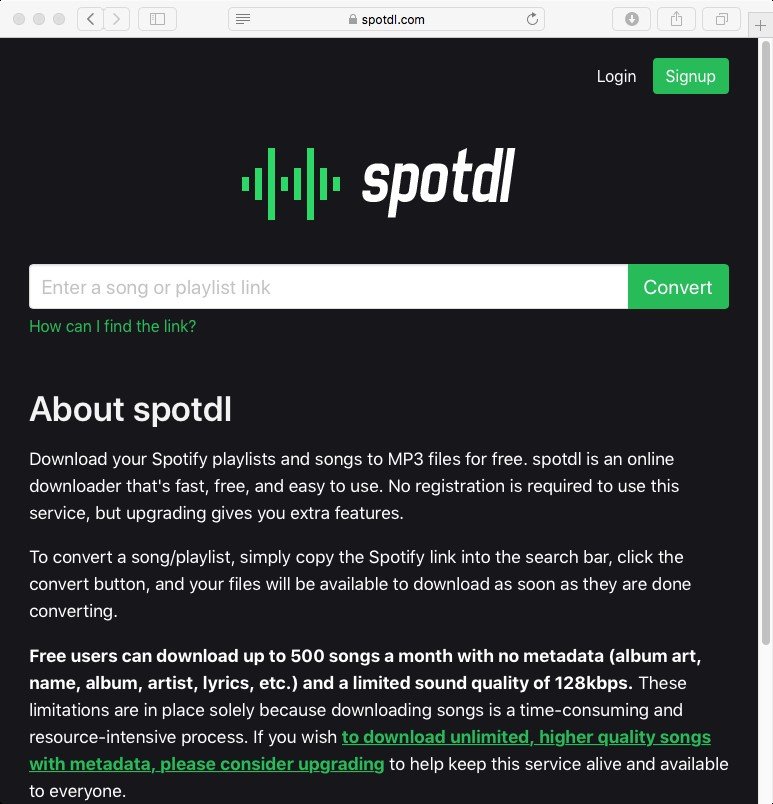
목록의 세 번째는 이 iMusic입니다. iMusic은 쉽게 탐색할 수 있는 것으로 입증된 올인원 음악 다운로더 및 관리자로 알려져 있습니다. 이 도구를 사용하면 가장 좋아하는 음악을 쉽게 관리하고, 다운로드하고, 녹음할 수도 있습니다.
다운로드만 가능하도록 MP3 에 Spotify iMusic을 사용하는 것을 좋아합니다. 복사하여 붙여넣기만 하면 됩니다. Spotify 노래의 URL을 애플리케이션 인터페이스로 이동하고 "다운로드" 버튼을 선택하여 다운로드 및 변환 프로세스를 시작합니다. 제시된 처음 두 도구와 동일하며, 이는 또한 MP3 라이브러리.
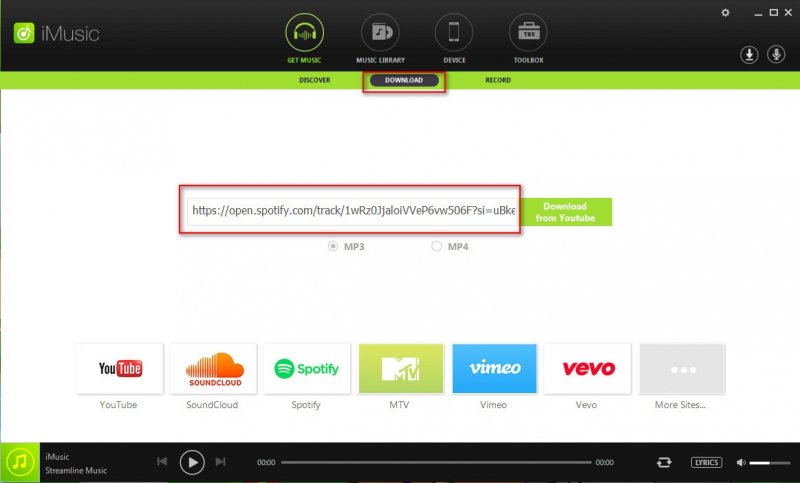
이제 이 게시물을 모두 읽었으므로 다운로드할 수 있는 방법에 대한 기본 아이디어를 이미 얻었습니다. MP3 에 Spotify. 가지고 있는 미디어 플레이어에서 재생할 수 없는 문제는 더 이상 문제가 되지 않습니다. 온라인 도구 또는 다음과 같은 더 나은 응용 프로그램을 확인할 수 있습니다. DumpMedia Spotify Music Converter 그것을 할 수 있습니다.
이 게시물에 언급 된 것 외에 다른 권장 사항이 있습니까? 아래 댓글 섹션에서 공유해보세요.
